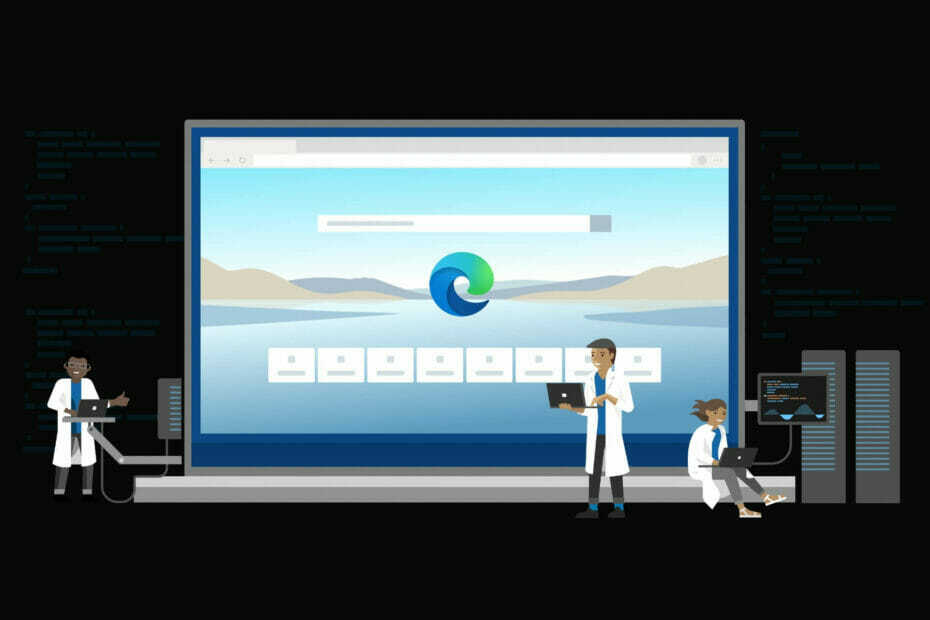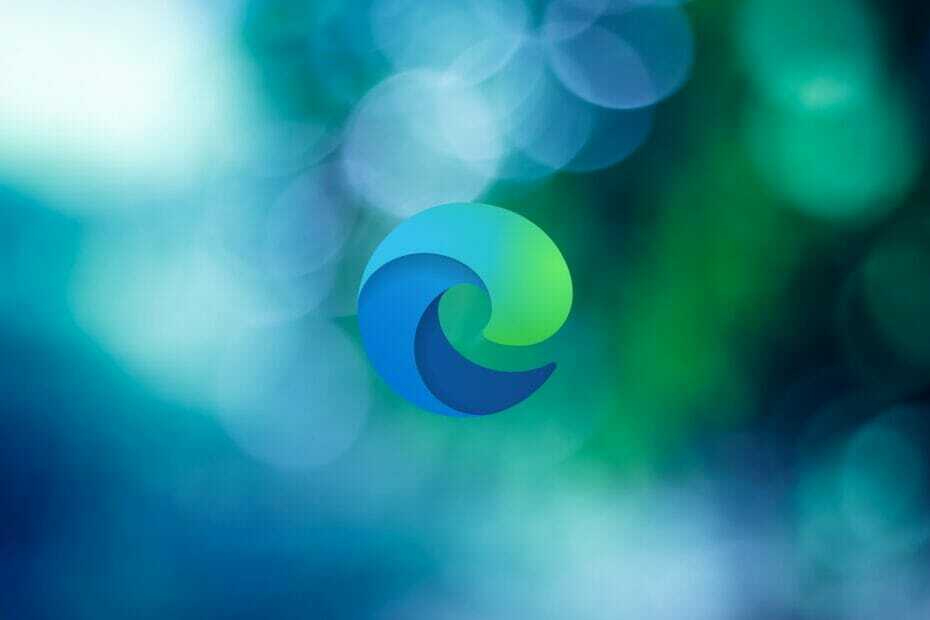- Microsoft Edge continue de développer encore plus de nouvelles fonctionnalités visant à améliorer l'expérience utilisateur.
- Le Pmode de performance et Ajouter du texte au PDF sont les dernières fonctionnalités de Microsoft Edge et elles peuvent être testées facilement.
- La fonction de mode Performance vous aide à optimiser la vitesse, la réactivité, la mémoire, le processeur et l'utilisation de la batterie.
- Grâce à la fonctionnalité Ajouter du texte au PDF, vous pourrez directement ajouter du texte à votre PDF lorsque vous l'ouvrirez sur votre navigateur.

Avec le dernier Mise à jour Microsoft Edge, nous avons pu constater des améliorations assez étonnantes qui ont mis ce navigateur à l'honneur, et il semble que les choses ne s'arrêteront pas là.
Microsoft Edge Mode Performance et le Ajouter du texte au PDF sont les deux dernières fonctionnalités que les utilisateurs peuvent tester par eux-mêmes et voir comment ils les aiment.
Les dernières fonctionnalités de Microsoft Edge sont désormais disponibles pour une utilisation dans Windows 10 pour les initiés ou dans le canal Edge Canary.
Mode de performances Microsoft Edge
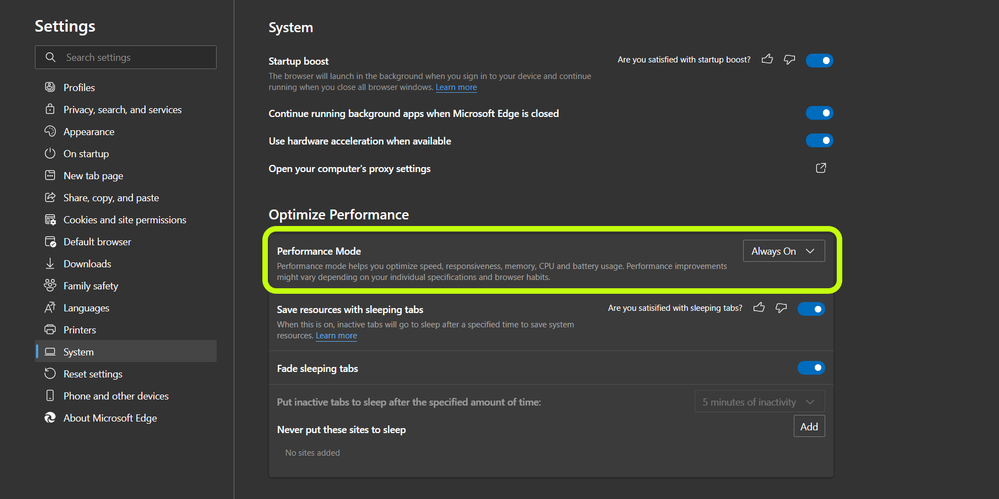
- Pour activer le mode performance, ouvrez Edge Canary et accédez à Paramètres.
- Choisir Système et dans la Performance sur sont choisis Toujours allumé.
- Assurez-vous que vous disposez de la version Canary 91.0.856.0 ou supérieure, sinon cette option ne s'affichera pas.
Cette fonctionnalité du mode Performance, comme le dit la description, vous permet d'optimiser la vitesse, la réactivité, la mémoire, le processeur et l'utilisation de la batterie.
Vous remarquerez également qu'une fois cette fonctionnalité activée, les onglets de sommeil deviendront indisponibles.
De plus, bien qu'il s'agisse d'un déploiement de fonctionnalités contrôlé, vous pouvez l'activer en utilisant le code suivant :
--enable-features=msPerformanceModeToggle
Ajouter du texte au PDF
Cette fonctionnalité est un excellent ajout pour de nombreux utilisateurs, en particulier pour ceux qui travaillent beaucoup avec des PDF. Pour le moment, si vous souhaitez ajouter un texte au PDF, vous devez d'abord le télécharger, l'enregistrer localement et ajouter le texte par la suite.
Avec cette fonctionnalité, une fois le PDF ouvert dans votre navigateur, vous pouvez simplement y ajouter du texte, sans avoir à effectuer d'étapes supplémentaires.
Encore une fois, pour pouvoir tester cette option, vous devrez disposer de la version 91.0.859.0 de Microsoft Edge Canary.
Avez-vous essayé l'une des fonctionnalités mentionnées ci-dessus et qu'en pensez-vous? Comme toujours, n'hésitez pas à nous laisser un message dans la section commentaires ci-dessous.